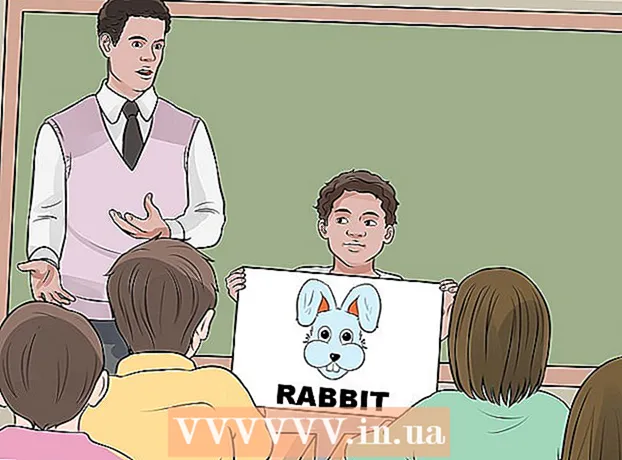Autor:
Robert Simon
Data Creației:
18 Iunie 2021
Data Actualizării:
1 Iulie 2024

Conţinut
WikiHow vă învață astăzi cum să blocați ferestrele pop-up atunci când utilizați browserul Google Chrome pe telefon, precum și pe computer, utilizând extensiile AdBlock sau Adblock Plus. Cu toate acestea, nu puteți bloca anunțurile încorporate atunci când utilizați Google Chrome pe telefon.
Pași
Metoda 1 din 3: utilizați extensia AdBlock pe un desktop
Lansați Google Chrome. Sigla programului este un cerc în roșu, galben, verde și albastru.

Accesați pagina de pornire a AdBlock introducând calea https://getadblock.com/ Bara de adrese Chrome.
Faceți clic pe buton OBȚINEȚI ADBLOCK ACUM! (descărcați Adblock acum) verde, situat în mijlocul paginii. Apoi, va apărea caseta de dialog cu setările extensiei browserului.

Clic Adaugă extensie (Adăugați un widget) în caseta de dialog. Chrome va reîncărca pagina după instalarea extensiei AdBlock.
Faceți clic pe pictograma AdBlock care arată ca o placă de interzicere roșie cu o mână albă în colțul din dreapta sus al ferestrei browserului Chrome.

Clic Opțiuni (Opțional) se află în mijlocul meniului derulant AdBlock.
Selectați elementul LISTE DE FILTRE (lista filtrelor) în partea de sus.
Debifați „Anunțuri acceptabile” sau „Anunțuri acceptabile” în partea de sus a paginii LISTA FILTRELOR. Cantitatea de anunțuri pe care AdBlock le blochează va fi maximizată.
- Dacă această casetă nu este bifată, ignorați-o.
Consultați opțiunile suplimentare. Ai aici:
- Lista de eliminare a avertismentului Adblock (Lista de memento avertisment Adblock) - Pentru a elimina avertismentele cu privire la utilizarea AdBlock pe site-uri web.
- Lista de filtre antisociale (Lista filtrelor care blochează rețelele sociale) - Această opțiune va elimina butonul „Apreciază” sau „Apreciază” de la Facebook, împreună cu toate celelalte butoane din rețelele sociale.
- EasyPrivacy Vă ajută să vă protejați confidențialitatea blocând urmărirea.
- Supărările lui Fanboy - Preveniți supărările mici în jurul site-ului web.
- Protecție împotriva malware-ului (Anti-Malware) - Blocați site-urile web despre care se știe că conțin programe malware.
Închideți fila AdBlock. De acum înainte, Google Chrome nu va mai fi deranjat de publicitate. publicitate
Metoda 2 din 3: utilizați extensia Adblock Plus pe un computer
Lansați Google Chrome. Sigla programului este un cerc în roșu, galben, verde și albastru.
Accesați pagina de pornire Adblock Plus introducând calea https://adblockplus.org/ Bara de adrese Chrome.
- Notă: Cele două widgeturi Adblock Plus și AdBlock nu sunt legate între ele.
Faceți clic pe buton De acord și instalare (De acord și setări) în verde este în partea dreaptă a paginii. Apoi, va apărea caseta de dialog cu setările extensiei browserului.
- Numele browserului va fi afișat și pe acest buton.
Clic Adaugă extensie în caseta de dialog. Această opțiune se află în colțul din dreapta sus al ferestrei extinse. Adblock Plus va fi instalat pe browser.
- Chrome va reîncărca pagina după instalarea extensiei Adblock Plus.
Faceți clic pe pictograma Adblock Plus cu un „ABP” alb în banul roșu. Această pictogramă se află în colțul din dreapta sus al ferestrei browserului Chrome.
Faceți clic pe opțiuni Opțiuni este sub meniul derulant.
Debifați caseta „Permiteți reclame neintruzive” (Permiteți reclame nepericuloase). Această opțiune este situată în partea de jos a paginii, permițând afișarea anumitor anunțuri, astfel încât deselectarea acestei linii va asigura numărul maxim de anunțuri blocate.
- Dacă această linie nu este preselectată, înseamnă că extensia Adblock Plus nu permite reclame intruzive.
- Dacă nu vedeți această opțiune, examinați dacă accesați elementul Lista de filtre nu sunt.
Închideți fila Adblock Plus. De acum înainte, Google Chrome nu va mai fi deranjat de publicitate. publicitate
Metoda 3 din 3: La telefon
Lansați Google Chrome. Sigla programului este un cerc în roșu, galben, verde și albastru. Deși nu este posibil să blocați anunțurile încorporate în Google Chrome mobil, puteți bloca ferestrele pop-up și puteți accesa ecranul telefonului.
apasa butonul ⋮ situat în colțul din dreapta sus al ecranului. Va apărea un meniu derulant.
Alege Setări (Setări) este aproape de partea de jos a meniului.
Clic Setari de continut (Setări de conținut) pentru iPhone sau Setările site-ului (Setări site) pentru Android. Această opțiune este aproape de partea de jos a paginii.
Alege Blocați ferestrele pop-up (Blocați ferestrele pop-up) pe iPhone Ferestre pop-up (Pop-up) pentru Android. Această opțiune se află în partea de sus a ecranului pentru iPhone și aproape în partea de jos a ecranului pentru Android.
Glisați bara de meniu lângă cuvintele „Blocați ferestrele pop-up” sau „Ferestre pop-up” spre dreapta pentru a o activa pe „Activat”. De acum înainte, Google Chrome va bloca orice anunțuri pop-up.
- Dacă glisorul este deja pe „Activat”, Google Chrome blochează ferestrele pop-up.
Sfat
- În funcție de nevoile dvs., puteți adăuga filtre pentru a bloca anumite tipuri de anunțuri. De exemplu, blocați anunțurile din bara laterală Facebook atât pentru Adblock Plus, cât și pentru AdBlock din meniul de opțiuni al extensiilor respective.
Avertizare
- Nu veți putea accesa unele site-uri web cu extensii de blocare a anunțurilor instalate. Dacă doriți să accesați aceste site-uri, trebuie să creați o listă permisă.